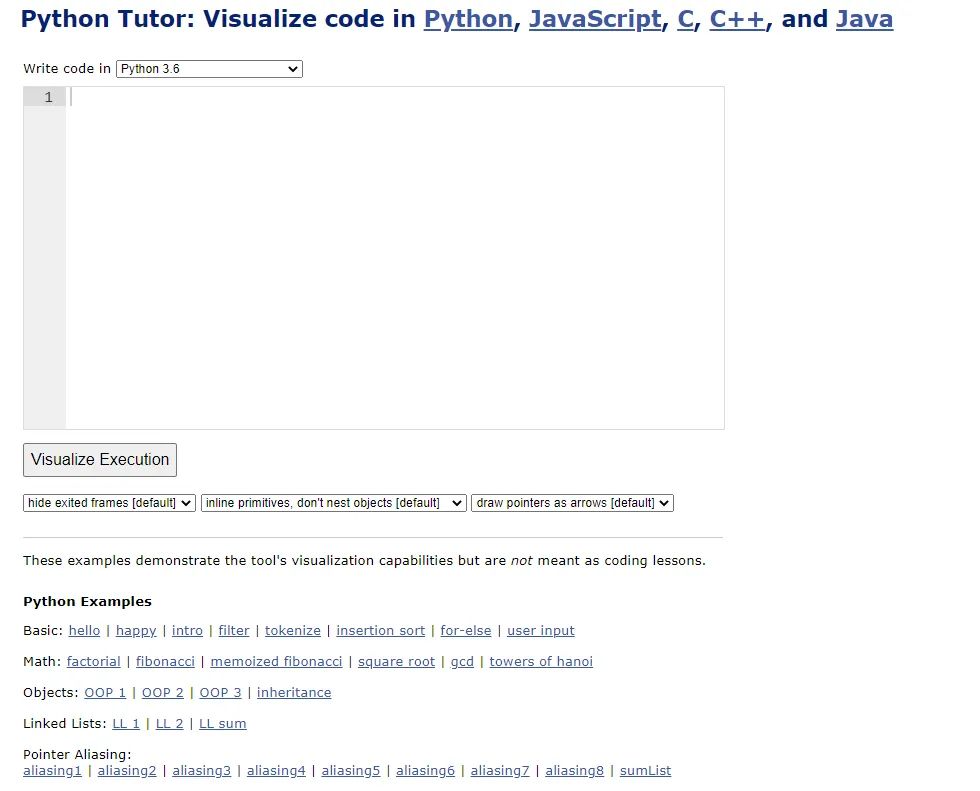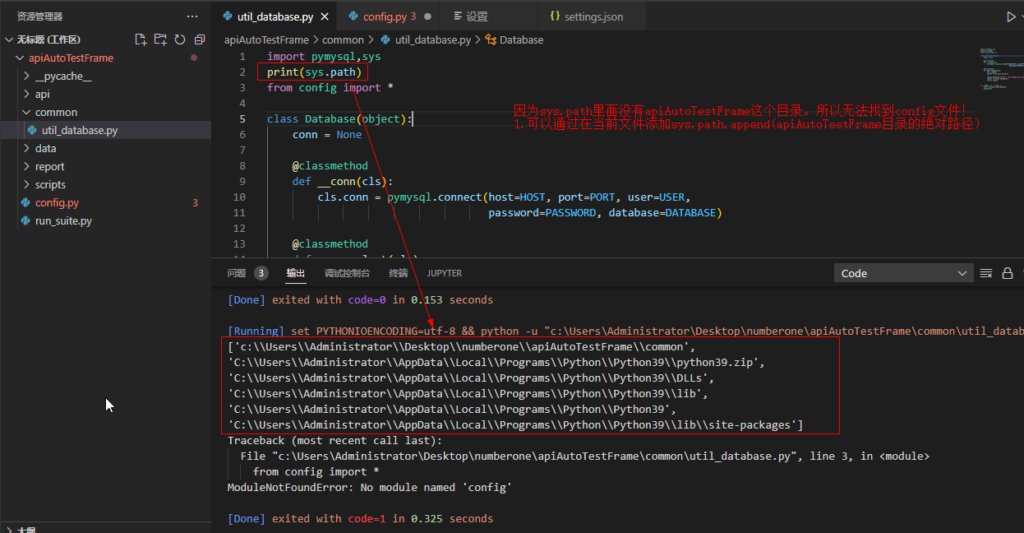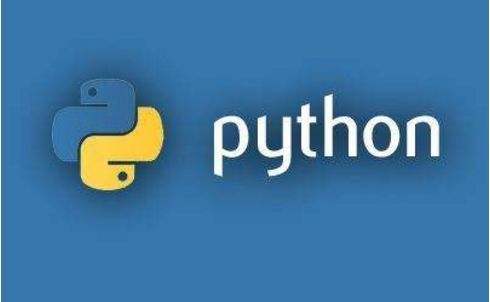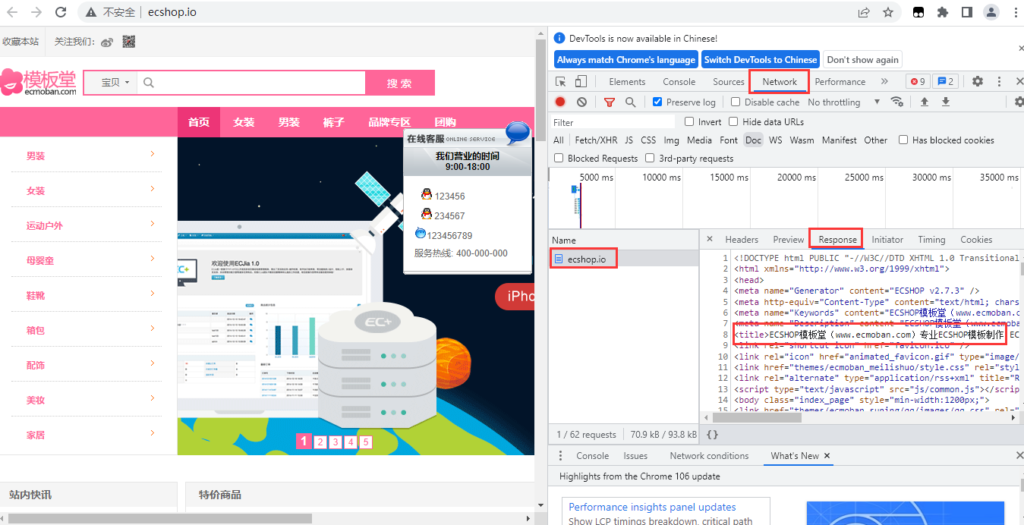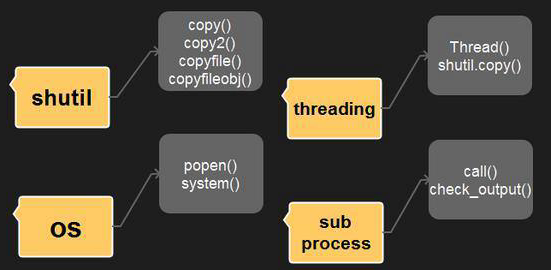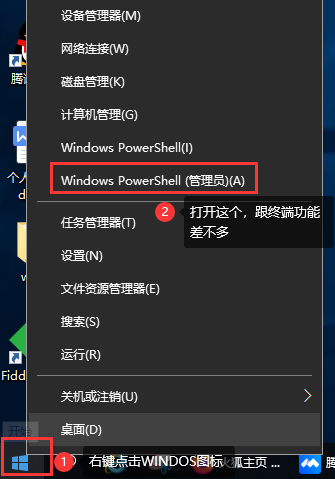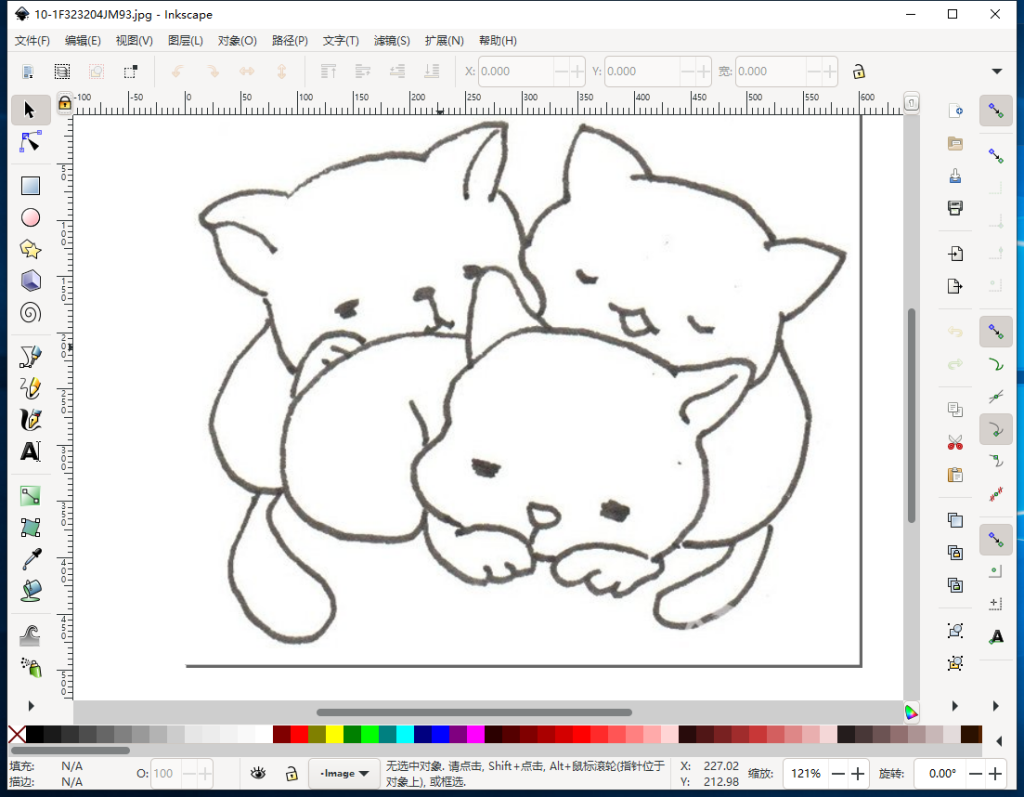一、数据清洗方式
spider代码
import scrapy
class PicspiderSpider(scrapy.Spider):
name = 'picSpider' # 爬虫的识别名称,必须是唯一的,在不同的爬虫必须定义不同的名字
allowed_domains = ['loutoushe.com'] # 域名范围,也就是爬虫的约束区域
start_urls = ['http://loutoushe.com/'] # 爬取的URL元祖/列表
def parse(self, response): # 这里的response携带请求返回的所有内容。得到一个包含response数据的本地 response 变量
res=response.xpath("//title/text()").extract()
print(res)
Scrapy自动发送请求,返回response
response.body 将输出response的包体
response.headers 可以看到response的包头
数据清洗:
response.selector.xpath() 或 response.xpath() 传入xpath表达式,返回该表达式所对应的所有节点的selector list列表
response.selector.css() 或 response.css() 传入CSS表达式,返回该表达式所对应的所有节点的selector list列表,语法同 BeautifulSoup4
extract(): 序列化该节点为字符串并返回list
re(): 根据传入的正则表达式对数据进行提取,返回字符串list列表
二、案例实战
本节,我将使用Scrapy爬取站酷数据作为示例
1.案例说明
既然已经初步了解了scrapy的工作流程以及原理,我们来做一个入门的小案例,爬取站酷首页推荐的item信息。如下图所示,一个小方框就是一个item信息。我们要提取每一个item的六个组成部分:
- imgLink(封面图片链接);
- title(标题);
- types(类型);
- vistor(人气);
- comment(评论数);
- likes(推荐人数)
然后只是一个页面的item,我们还要通过翻页实现批量数据采集。
2.文件配置
目录结构
在上一篇中我们说明了新建scrapy项目(zcool)和spider项目(zc),这里不再赘述,然后得到我们的目录结构如下图所示:
start.py文件
然后为了方便运行,在zcool目录下新建start文件。并进行初始化设置。
from scrapy import cmdlinecmdline.execute('scrapy crawl zc'.split())settings.py文件
在这个文件里我们需要做几样设置
避免在程序运行的时候打印log日志信息
LOG_LEVEL = 'WARNING' ROBOTSTXT_OBEY = False 添加请求头:
打开管道:

item.py文件
import scrapy
class ZcoolItem(scrapy.Item):
# define the fields for your item here like:
imgLink = scrapy.Field() # 封面图片链接
title = scrapy.Field() # 标题
types = scrapy.Field() # 类型
vistor = scrapy.Field() # 人气
comment = scrapy.Field() # 评论数
likes = scrapy.Field() # 推荐人数3.页面数据提取
首先我们在站酷页面使用xpath-helper测试一下:
然后zc.py文件里面初步测试一下:
def parse(self, response):
divList = response.xpath('//div[@class="work-list-box"]/div')
print(len(divList))运行结果如下图所示:

没有问题,然后我们对各种信息分别解析提取,
def parse(self, response):
divList = response.xpath('//div[@class="work-list-box"]/div')
for div in divList:
imgLink = div.xpath("./div[1]/a/img/@src").extract()[0] # 1.封面图片链接 ... 2.title(标题);3 types(类型);4vistor(人气);5comment(评论数) ....
likes = div.xpath("./div[2]/p[3]/span[3]/@title").extract_first() # 6likes(推荐人数)
item = ZcoolItem(imgLink=imgLink,title=title,types=types,vistor=vistor,comment=comment,likes=likes)
yield item解释: xpath提取数据方法:
| S.N. | 方法 & 描述 |
|---|---|
| extract() | 返回的是符合要求的所有的数据,存在一个列表里。 |
| extract_first() | 返回的hrefs 列表里的第一个数据。 |
| get() | 和extract_first()方法返回的是一样的,都是列表里的第一个数据。 |
| getall() | 和extract()方法一样,返回的都是符合要求的所有的数据,存在一个列表里。 |
注意:
“
get() 、getall() 方法是新的方法,extract() 、extract_first()方法是旧的方法。extract() 、extract_first()方法取不到就返回None。get() 、getall() 方法取不到就raise一个错误。”
item实例创建(yield上面一行代码)
这里我们之前在目录文件配置的item文件中已经进行了设置,对于数据存储,我们在爬虫文件中开头要导入这个类:
from zcool.items import ZcoolItem然后使用yield返回数据。
为什么使用yield而不是return
不能使用return这个无容置疑,因为要翻页,使用return直接退出函数;而对于yield:在调用for的时候,函数内部不会立即执行,只是返回了一个生成器对象。在迭代的时候函数会开始执行,当在yield的时候,会返回当前值(i)。之后的这个函数会在循环中进行,直到没有下一个值。
4.翻页实现批量数据采集
通过上面的代码已经可以初步实现数据采集,只不过只有第一页的,如下图所示:
但是我们的目标是100个页面的批量数据采集,所以代码还需要修改。针对翻页这里介绍两种方式:
方式一:我们首先在页面中定位到下一页的按钮,如下图所示:
然后编写如下代码,在for循环完毕后。
next_href = response.xpath("//a[@class='laypage_next']/@href").extract_first()c
if next_href:
next_url = response.urljoin(next_href)
print('*' * 60)
print(next_url)
print('*' * 60)
request = scrapy.Request(next_url)
yield requestscrapy.Request(): 把下一页的url传递给Request函数,进行翻页循环数据采集。
https://www.cnblogs.com/heymonkey/p/11818495.html # scrapy.Request()参考链接注意方式一只有下一页按钮它的href对应属性值和下一页的url一致才行。
方式二:定义一个全局变量count = 0,每爬取一页数据,令其加一,构建新的url,再使用scrapy.Request() 发起请求。
如下图所示:
count = 1
class ZcSpider(scrapy.Spider):
name = 'zc'
allowed_domains = ['zcool.com.cn']
start_urls = ['https://www.zcool.com.cn/home?p=1#tab_anchor'] # 第一页的url
def parse(self, response):
global count
count += 1
for div in divList:
# ...xxx...
yield item
next_url = 'https://www.kuaikanmanhua.com/tag/0?state=1&sort=1&page={}'.format(count)
yield scrapy.Request(next_url)这两种方式在实际案例中择机采用。
5.数据存储
数据存储是在pipline.py中进行的,代码如下:
from itemadapter import ItemAdapter
import csv
class ZcoolPipeline:
def __init__(self):
self.f = open('Zcool.csv','w',encoding='utf-8',newline='') # line1
self.file_name = ['imgLink', 'title','types','vistor','comment','likes'] # line2
self.writer = csv.DictWriter(self.f, fieldnames=self.file_name) # line3
self.writer.writeheader() # line4
def process_item(self, item, spider):
self.writer.writerow(dict(item)) # line5
print(item)
return item # line6
def close_spider(self,spider):
self.f.close()解释:
- line1: 打开文件,指定方式为写,利用第3个参数把csv写数据时产生的空行消除
- line2: 设置文件第一行的字段名,注意要跟spider传过来的字典key名称相同
- line3: 指定文件的写入方式为csv字典写入,参数1为指定具体文件,参数2为指定字段名
- line4: 写入第一行字段名,因为只要写入一次,所以文件放在__init__里面
- line5: 写入spider传过来的具体数值,注意在spider文件中yield的item,是一个由类创建的实例对象,我们写入数据时,写入的是 字典,所以这里还要转化一下。
- line6: 写入完返回
6.程序运行
因为之前创建了start.py文件,并且对它就行了初始化设置,现在运行爬虫程序不需要在控制台中输入命令:
scrapy crawl zc(爬虫项目名)直运行start.py文件:得到如下结果:
对应于页面:
打开csv文件如下图所示:(由于csv文件在word中乱码了,此处我是用Notepad++打开)
没有问题,数据采集完毕。
7.总结
入门案例,需要细心,主要是基础知识的巩固,以便于为进阶学习做好准备。